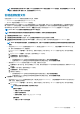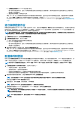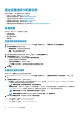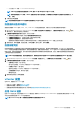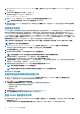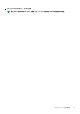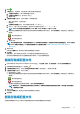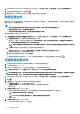Users Guide
2. 单击 。
3. 在欢迎页面上,阅读说明,然后单击下一步以添加更多详细信息。
a. 在配置文件名称框中,键入存储库配置文件名称。
b. 在配置文件说明字段中,输入说明(可选)。
c. 单击下一步。
4. 在配置文件设置对话框中,选择下列其中一种存储库类型:
• 固件(默认情况下,选择此选项)
• 驱动程序
a. 在存储库共享位置字段中,键入存储库共享位置(CIFS 或 NFS)。
b. 对于 CIFS 共享,键入用户名和密码。密码中不允许使用的字符如下:&、!、@、%、和 <。
注: OMIVV 仅支持基于服务器消息块 (SMB) 版本 1.0 和 SMB 版本 2.0 的 CIFS 共享。
c. 要验证给定存储库路径的访问权限以及固件和驱动程序存储库的目录文件存在,请单击开始测试。此验证是进一步继续的必
需步骤。
:表示测试连接成功。
:表示测试连接失败。
d. 单击下一步。
注: 对于驱动程序存储库,下载脱机驱动程序 .zip 文件并保存至共享位置,然后提供该共享位置的完整路径。OMIVV 会自动
在 OMIVV 设备中创建目录。VIB 驱动程序捆绑包可从下面的网址获得:https://my.vmware.com/web/vmware/
downloads。
5. 单击下一步。
此时会显示摘要页面,其中提供了有关存储库配置文件的信息。
6. 单击完成。
创建目录后,目录下载和分析将启动,状态将显示在存储库配置文件的主页上。
成功分析的存储库配置文件可在创建群集配置文件和第 vSAN 固件更新期间使用。
编辑存储库配置文件
1. 在 OpenManage Integration for VMware vCenter 页面上,单击管理 > 基线,展开基线信息,然后单击存储库配置文件。
2. 选择要编辑的存储库配置文件,然后单击
。
3. 在存储库配置文件向导中,您可以编辑配置文件名称和说明(它是可选的),然后单击下一步。
4. 在配置文件设置对话框中,执行以下操作:
a) 您可以编辑 CIFS 凭据。
b) 要验证给定存储库路径的访问权限以及固件和驱动程序存储库的目录文件存在,请单击开始测试。此验证是进一步继续的必
需步骤。
:表示测试连接成功。
:表示测试连接失败。
c) 要以最新内容刷新指定位置中的存储库,请单击与存储库位置同步。
注: 默认情况下,
与存储库位置同步
选项处于选中状态。如果要从最新的驱动程序或固件目录(共享位置)重新创建目
录,请确保选中此选项。
5. 单击下一步。
此时会显示摘要页面,其中提供了有关存储库配置文件的信息。
6. 单击完成。
删除存储库配置文件
在删除存储库配置文件之前,确保从关联的群集配置文件中解除存储库配置文件的链接。
使用基线选项卡
39